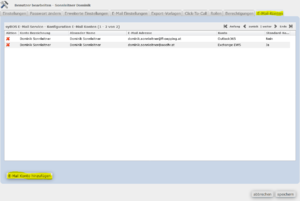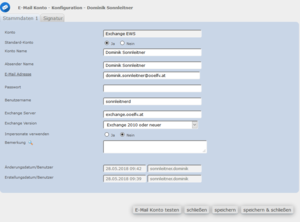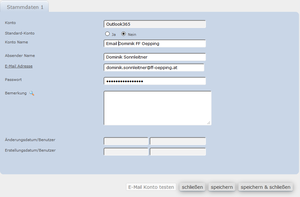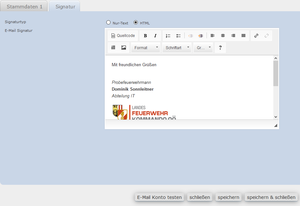SyBOS Mail Service: Unterschied zwischen den Versionen
| Zeile 52: | Zeile 52: | ||
</br></br> | </br></br> | ||
Zum Konfigurieren dieser, bitte wieder in die Einstellungen wechseln (Portal → Einstellungen) und das gewünschte E-Mail Konto aufrufen. Hier gibt es neben dem Reiter "Stammdaten 1" einen zweiten Reiter "Signatur". Hier kann man zwischen "Nur-Text" und "HTML" auswählen". | Zum Konfigurieren dieser, bitte wieder in die Einstellungen wechseln (Portal → Einstellungen) und das gewünschte E-Mail Konto aufrufen. Hier gibt es neben dem Reiter "Stammdaten 1" einen zweiten Reiter "Signatur". Hier kann man zwischen "Nur-Text" und "HTML" auswählen". | ||
| + | |||
| + | |||
| + | == syBOS Mails versenden == | ||
| + | Es können Mails an Personen direkt oder über Veranstaltungen versendet werden. Zum Beispiel kann man in der Personal-Liste bei einem bestimmten Mitglied auf Funktion wählen [[Datei:SyBOS Funktion waehlen.gif|20px|ohne|link=]] | ||
| + | klicken | ||
Version vom 5. September 2018, 13:50 Uhr
Jeder syBOS Benutzer kann sich eine bzw. mehrere Mail-Adressen hinterlegen, um damit direkt aus syBOS Mails zu versenden. Dies funktioniert zurzeit aber nur mit folgenden Arten von Konten:
- Office 365
- Exchange
| Ebene(n) | Alle |
| Benötigte Rolle(n) | 1 - Verwaltung |
| Funktion verfügbar seit | 30. November 2015 |
Email Konto hinterlegen
Damit das Versenden auch funktioniert, muss zuerst beim jeweiligen Benutzer das E-Mail-Konto hinterlegt werden. Hierzu am Besten wie folgt vorgehen:
- Über Portal → Einstellungen zu den Benutzereinstellungen wechseln
- Registgerkarte "E-Mail-Konten" öffnen
- "E-Mail Konto hinzufügen" auswählen
- Beim Punkt Konto den richtigen Typ auswählen und auf weiter klicken
- Exchange EWS (diesen Typ kann man für internen Exchange Server verwenden)
- Office 365 (z.B. für die offizielle Adresse der Feuerwehr)
- Exchange EWS Konto hinzufügen
- Standard-Konto (soll standardmäßig von diesem Konto versendet werden?)
- Konto Name (wie soll der Eintrag in der Auflistung heißen?)
- Absender Name (welcher Name soll beim Empfänger aufscheinen?)
- E-Mail Adresse (ist in diesem Fall wirklich nur die E-Mail Adresse)
- Passwort (Passwort für das Postfach eintragen)
- Benutzername (meist der Benutzername für den Windows Rechner. Falls Unklarheiten bestehen, bitte beim Serveradministrator nachfragen).
- Exchange Server (ist die Adresse, über die der Server erreichbar ist z.B. exchange.ff-feuerwehrname.at)
- Exchange Version auswählen
- Exchange 2010 oder neuer
- Exchange 2007
- Mittels speichern, die Daten übermitteln.
- Mit einem klick auf "E-Mail Konto testen", können die eingetragenen Daten überprüft werden.
- Sind diese korrekt, bekommt man die Rückmeldung: "Benutzerdaten OK - Testnachricht gesendet!"
- Office 365 Konto hinzufügen
- Standard-Konto (soll standardmäßig von diesem Konto versendet werden?)
- Konto Name (wie soll der Eintrag in der Auflistung heißen?)
- Absender Name (welcher Name soll beim Empfänger aufscheinen?)
- E-Mail Adresse (ist gleichzeitig der Benutzername zur Authentifizierung beim Mailserver)
- Passwort (Passwort für das Postfach eintragen)
- Mittels speichern, die Daten übermitteln.
- Mit einem klick auf "E-Mail Konto testen", können die eingetragenen Daten überprüft werden.
- Sind diese korrekt, bekommt man die Rückmeldung: "Benutzerdaten OK - Testnachricht gesendet!"
- Ist alles richtig eingetragen, kann man mit "speichern & schließen" das Fenster beenden.
- Beim Punkt Konto den richtigen Typ auswählen und auf weiter klicken
Signatur einrichten
Es kann für jede hinterlegte E-Mail Adresse eine eigene Signatur eingetragen werden, die automatisch bei den Emails angehängt wird.
Zum Konfigurieren dieser, bitte wieder in die Einstellungen wechseln (Portal → Einstellungen) und das gewünschte E-Mail Konto aufrufen. Hier gibt es neben dem Reiter "Stammdaten 1" einen zweiten Reiter "Signatur". Hier kann man zwischen "Nur-Text" und "HTML" auswählen".
syBOS Mails versenden
Es können Mails an Personen direkt oder über Veranstaltungen versendet werden. Zum Beispiel kann man in der Personal-Liste bei einem bestimmten Mitglied auf Funktion wählen
klicken